Puede resultar molesto si Steam no abre el juego. Hay varias razones por las que Steam no abre el juego, que pueden ir desde problemas de software a archivos de juego corruptos y mucho más. Este blog presenta las 5 mejores formas de entender Cómo solucionar que los juegos de Steam no se abran en tu sistema.
Prueba Recoverit para realizar la Recuperación de Datos de Juegos de Steam

En este artículo se presenta
Parte 1. ¿Por Qué No Se Abren mis Juegos de Steam?
Si los juegos de Steam no abren en tu sistema puede ocurrir por muchas razones. Algunas de las posibles causas son las siguientes:
- Desajuste de los Requisitos del Sistema: Cada PC necesita unos criterios específicos que cumplir para que los juegos cumplan. Sin embargo, no siempre es así. A veces, puede que descargues juegos específicos de Steam que no sean compatibles con tu sistema. Esto significa que la configuración de tu sistema no coincide con los requisitos mínimos del sistema del juego.
- Conflictos de Software: El software de fondo es excepcionalmente crucial para el sistema. Sin embargo, el software en segundo plano, en su mayoría antivirus, a veces impide que los juegos de Steam funcionen. Como resultado, Steam no abrirá el juego.
- Archivos de juegos dañados: Si los juegos están dañados, te encontrarás con juegos de Steam que no se cargan. Esto también puede deberse a que los juegos de Steam estén dañados o a que haya descargas incompletas.
- Controladores desactualizados: Debes asegurarte de que los controladores gráficos y el software están actualizados en tu sistema. Si estos controladores no se actualizan, puede que los juegos no abran en Steam. Por lo tanto, para superar este problema, tendrás que actualizar los controladores.
- Problemas con el cliente de Steam: Si estás cansado de que los juegos de Steam no se carguen, el error puede estar en el software. Existe la posibilidad de que el software esté obsoleto o contenga un error que impida abrir los juegos.

Parte 2: 5 Soluciones Cuando los Juegos de Steam no se Abren
¿Estás cansado de recibir constantemente el mensaje de que Steam no abre los juegos? Es hora de que soluciones los problemas lo antes posible. Dependiendo de la causa, existen numerosas soluciones con las que puedes solucionar los errores cuando Steam no abre los juegos.
| Solución | Descripción |
|---|---|
| 🔍 Revisa los Requisitos del Sistema del Juego. | Revisar que el PC cumple los requisitos mínimos de hardware y software. |
| 👮 Ejecutar el Juego como Administrador | Elimina cualquier problema de permisos para solucionar el problema. |
| 🔓 Desactivar Software Innecesario | Desactiva temporalmente cualquier software en segundo plano que esté impidiendo que Steam abra los juegos. |
| 🔗 Verificar la Integridad de los Archivos de Juego | Utiliza la herramienta integrada de Steam para solucionar la integridad de los archivos de juego. |
| 🔧 Escanear y Reparar Archivos Dañados | Utiliza herramientas de terceros para buscar y reparar archivos de sistema dañados. |
A continuación se presentan las mejores maneras de entender Cómo Solucionar cuando no se abren los juegos de Steam:
Solución 1: Revisar los Requisitos del Sistema del juego
Si el sistema no cumple los requisitos del juego, éste fallará constantemente al cargarse. Para ello, tendrás que revisar los requisitos mínimos del sistema de los juegos y Cómo Solucionarlos. Encontrarás estos detalles en la página del juego en Steam. Debes actualizar el sistema si el hardware no es compatible o está anticuado.
A continuación te indicamos cómo revisar los requisitos del sistema del juego:
Paso 1: Visita la página de la tienda del juego en Steam.
Paso 2: Desplázate por toda la página de la tienda de juegos para revisar los requisitos del sistema.

Paso 3: Compara las especificaciones actuales de tu sistema con los requisitos mínimos del juego.
Solución 2: Ejecuta el Juego como Administrador
Los problemas de permisos también son una de las principales razones por las que Steam no abre el juego en tu sistema. Como resultado, debes ofrecer privilegios administrativos a Steam y al juego. Esto debería solucionar los problemas relacionados con los permisos del sistema. Sigue los pasos que se indican a continuación para ejecutar el juego como administrador:
Paso 1: Abre Steam. Haz clic con el botón derecho en el icono del juego en Steam.
Paso 2: De todas las opciones disponibles, selecciona Propiedades. A continuación, haz clic en la pestaña Compatibilidad.

Paso 3: En la siguiente ventana, selecciona Examinar archivos locales.
Paso 4: Busca el archivo .exe del juego y haz clic con el botón derecho del ratón. A continuación, selecciona la opción Ejecutar como administrador.
Solución 3: Desactivar Software Innecesario
Tu sistema puede tener una amplia gama de software innecesario, que puede impedir que el sistema funcione eficientemente cuando se ejecuta en segundo plano. El software en segundo plano, especialmente el software antivirus, puede impedir que Steam abra los juegos. Si desactivas estos programas innecesarios, evitarás conflictos de software con el sistema. Como resultado, esto te ayudaría a entender Cómo solucionar cuando los juegos de Steam no abren.
Sigue los pasos que se indican a continuación para desactivar el software innecesario de su sistema:
Paso 1: Abre el software como el antivirus que crees que está interfiriendo con Steam. Apágalo temporalmente.
Paso 2: Utilizando el Administrador de Tareas de su sistema, elimina o cierra cualquier aplicación innecesaria que se esté ejecutando en segundo plano en la computadora.

Solución 4: Verificar la Integridad de los Archivos de Juego
Si el juego falta o está dañado, muchos usuarios pueden experimentar un bloqueo. Como resultado, el sistema no funcionará correctamente y no podrás acceder a los juegos. Para solucionar este problema que provoca que el juegoSteam no se abra, debes verificar la integridad del juego. Tendrás que utilizar la función integrada de Steam para verificar la integridad de los archivos del juego.
Sigue los pasos que se indican a continuación para verificar la integridad de los archivos de juego y entender por qué los juegos de Steam no se cargan:
Paso 1: Abre la Biblioteca de Steam en tu Sistema.
Paso 2: Haz clic con el botón derecho en el juego que no se abre en su computadora y elige Propiedades.

Paso 3: Navega por el menú Archivos Instalados de la izquierda y haz clic en la pestaña Verificar la integridad de los archivos de juego.
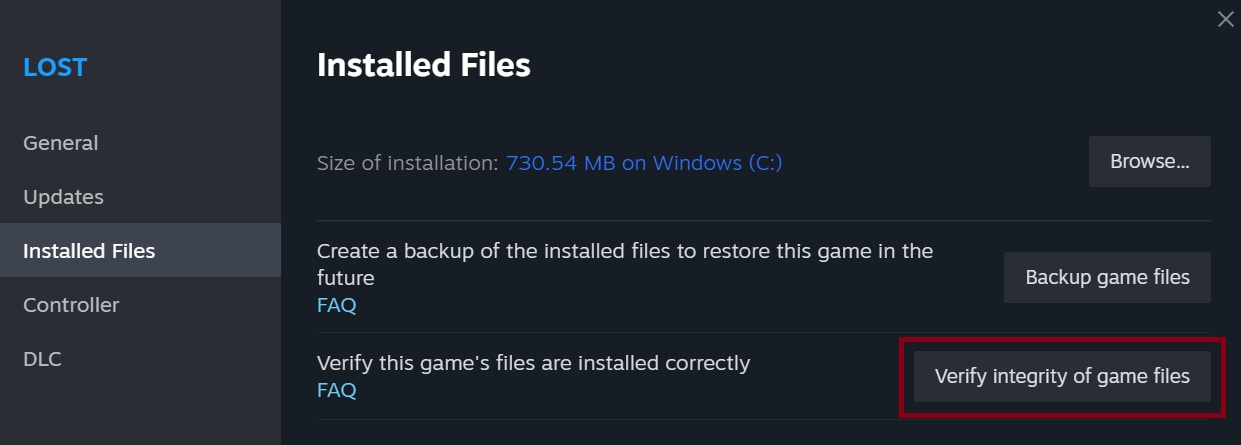
Paso 4: Espera un par de minutos. Este proceso debería durar unos minutos.

Una vez finalizado el proceso, recibirás en la pantalla de tu computadora el mensaje "todos los archivos se han validado correctamente". Una vez que hayas verificado la integridad de los juegos, asegúrate de reiniciarlos para poder jugar.
Solución 5: Escanear y Reparar Archivos Dañados
Habrá algunos archivos dañados en tu sistema. Estos archivos corruptos son una de las principales razones por las que Steam no se abre correctamente en tu sistema. En este caso, debes escanear y reparar los archivos dañados. Puedes utilizar software de terceros para escanear y reparar estos archivos dañados.
Debes elegir un software confiable para escanear los archivos dañados. El software adecuado escaneará los archivos pronto y finalmente jugará un papel importante en solucionar Steam. Por lo tanto, esto ayudará que el juego de Steam abra y permitirá que cargues el juego rápidamente, sin ningún problema.
Parte 3: Consejo Extra: Cómo Solucionar el Error de Steam no Abre los Juegos Usando Wondershare Recoverit
Si estás teniendo problemas para que Steam abra los juegos en tu sistema, existe la posibilidad de que todo se bloquee y el software se perderá. Por lo tanto, debes utilizar un software de recuperación de datos como Wondershare Recoverit. Esta herramienta profesional de recuperación de datos puede ofrecer un proceso sencillo para recuperar archivos perdidos y eliminados.
Independientemente del motivo de la pérdida, Wondershare Recoverit puede ser de gran ayuda. Algunas de las características Principales de Wondershare Recoverit son las siguientes:
- Puedes recuperar archivos perdidos y eliminados a causa de ataques de virus, corrupción de datos y errores del sistema.
- Recoverit promete un porcentaje de éxito cercano al 99,5%.
- Recoverit puede recuperar diferentes archivos de varias fuentes, como almacenamiento interno, pen drives, tarjetas SD y discos duros.
Tendrás que descargar e instalar Wondershare Recoverit en tu sistema. Después de eso, puedes seguir los pasos que se indican a continuación para recuperar los datos utilizando Wondershare Recoverit:
Paso 1: Abre Wondershare Recoverit en tu dispositivo. Tendrás que buscar la ubicación desde donde se perdieron los archivos.
Paso 2: En la sección Discos duros y ubicación, selecciona el disco duro desde el que deseas recuperar los datos. Haz clic en el botón Iniciar para comenzar el proceso de recuperación de datos.

Paso 3: El software realizará un escaneo rápido para encontrar los archivos. Si no se obtienen los archivos, debes realizar un escaneo All - around, que puede tardar unos minutos pero ofrecerá resultados precisos. El tiempo que tarde en escanearse dependerá también del tamaño del archivo.

Paso 4: El progreso del escaneo estará disponible para la pantalla. Puedes pausar o detener el escaneo según sus preferencias o una vez recuperado el archivo.
Paso 5: Ahora tendrás la opción de previsualizar todos los archivos que deseas recuperar. También puedes aplicar los filtros pertinentes si buscas un archivo concreto. De este modo, la búsqueda será más precisa y te resultará más fácil encontrar todos los archivos.

Paso 6: selecciona y previsualiza los archivos una vez que los hayas encontrado. A continuación, haz clic en el botón Recuperar. selecciona una nueva ubicación para guardar el archivo. Una vez elegida la nueva ubicación, haz clic en el botón Guardar para recuperar los archivos por completo.

Conclusión
Ahora, debes haber entendido cómo solucionar los problemas de Steam para abrir juegos en tu sistema. Debes utilizar la configuración integrada de Steam para resolver el problema si nada funciona. Sin embargo, es aconsejable tener cuidado con esto, ya que existe el riesgo de pérdida de datos. Por lo tanto, puedes utilizar una herramienta profesional de recuperación de datos como Wondershare Receoverit para recuperar los datos perdidos. Así optimizarás el rendimiento de tu sistema.
Preguntas Frecuentes
-
1. ¿Cómo solucionar cuando un juego de Steam que no abre?
Debes desactivar el software innecesario de tu sistema para solucionar un juego de Steam que no se abre. La configuración del software puede dificultar el acceso a los archivos. Algunas razones comunes por las que Steam no abre el juego incluyen controladores gráficos o sistemas Windows obsoletos, archivos de juego y configuraciones de cortafuegos corruptos y programas antivirus que no funcionan. -
2. ¿Cómo solucionar las opciones de abrir Steam?
Debes reiniciar la computadora si Steam no abre los juegos en tu sistema. A continuación, debes revisar si el cortafuegos o antivirus de tu sistema bloquea Steam. También debes reinstalar el cliente de Steam en tu sistema para solucionar los problemas al abrir Steam. -
3. ¿Por qué mi juego no aparece en Steam?
El juego puede estar incompleto o dañado, que es una de las razones por las que puede no aparecer en Steam. Además, el juego no se abrirá si tu sistema no cumple los requisitos mínimos.



